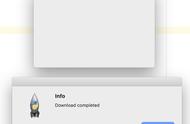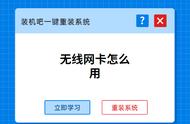接着上一篇的计算机基础新题型第一章,
第二章内容也整理好了,希望能对大家能有所帮助,谢谢!
今天整理笔记时候看到了一句非常好的话
♥在这里分享给大家:
“与其费尽心思去认识别人,不如踏踏实实精进自己 。”
希望各位无论现在在做什么,努力去做,生活会善待每一个用心努力的人,加油!

40.简述操作系统的概念及特征?
①操作系统是一组控制和管理计算机系统的硬件和软件资源、控制程序执行、改善人机界面、合理地组织计算机工作流程并为用户使用计算机提供良好运行环境的一种系统软件
②并发性、共享性、虚拟性、异步性
41.操作系统的分类有哪些?
批处理操作系统、分时操作系统、实时操作系统、嵌入式操作系统、个人计算机操作系统、网络操作系统、分布式操作系统
42.操作系统一般可以分成三种基本类型?
按着操作系统的功能特征一般可分为三类:批处理操作系统、分时操作系统和实时操作系统
43.操作系统根据使用环境的不同分为哪些?
根据使用环境的不同可分为:嵌入式操作系统、个人计算机操作系统、网络操作系统、分布式操作系统
44.常见操作系统有哪些?
常见的操作系统:Windows、UNIX、LINUX、IOS、Android、MacOS
45.鼠标的基本操作有哪些?
①移动、指向、定位
②单击
③右击
④双击
⑤释放
⑥拖动
46.Windows(计算机)窗口的组成部分有哪些?
(1)标题栏
(2)前进后退按钮、地址栏、搜索栏
(3)菜单栏
(4)工作栏
(5)导航窗格、工作区
(6)滚动条
(7)状态栏
47.关闭Windows应用程序窗口的方法有哪些?
(1)单击标题栏右侧关闭按钮
(2)单击标题栏左侧控制图标,在弹出下拉菜单,单击“关闭”命令
(3)双击标题栏左侧控制图标直接关闭。
(4)快捷键:Alt F4
(5)单击“文件”菜单,在弹出的下拉按钮中,单击“关闭”命令
48.对话框的分类?对话框与窗口的对比有什么特点?什么是对话框(概念)?
(1)对话框分为:模式对话框和非模式对话框
(2)和窗口相比,对话框只能在屏幕上移动,不能改变大小,也不能变成任务栏上的一个小图标
(3)对话框是Windows7中用于与用户交互的重要工具,通过对话框,系统可以提示或询问用户,并提供一些选项供用户选择。
49.Windows中任务栏的组成部分有哪些?
Windows中的任务栏由“开始”按钮、快速启动工具栏、任务栏按钮栏、语言栏、通知区域、显示桌面按钮
50.桌面的个性化设置有哪些?
个性化设置:桌面背景、窗口颜色、声音、屏幕保护程序
51.什么屏幕保护程序?作用是?
(1)屏幕保护程序是指在开机状态下,在一段时间没有使用鼠标和键盘操作时,屏幕上出现的动画或图案
(2)屏幕保护程序可以起到保护信息安全,延长显示器寿命的作用
52.简述资源管理器的概念及打开的方法,方式(操作题)
(1)“资源管理器”程序也是Windows7操作中最常用的文件和文件夹管理工具,它以分层的方式显示计算机内所有文件的详细图表。
(2)方法
①右击“开始”按钮,在出现的快捷菜单中选择“打开Windows资源管理器”
②单击“开始”按钮一计算机
③单击“开始”按钮,选择“所有程序”,单击“附件”一“Windows资源管理器”
④双击桌面上的“计算机”图标
53.怎么样共享文件夹?(操作题)
(1)打开资源管理器,右击要设置共享的文件夹,在弹出的快捷菜单中单击“属性”,打开“属
性”对话框,切换至“共享”选项卡
(2)单击“高级共享”命令按钮,在弹出“高级共享”对话框中选定“共享此文件夹”复选框,并输入共享名,单击确定即可完成文件夹的共享设置
54.什么是剪贴板?其功能是?
(1)剪贴板是指Windows操作系统为了传递信息而在内存中开辟的临时存储区域,通过它可以实现Windows环境下运行的应用程序之间或应用程序内的数据传递和共享
(2)剪贴板能够共享或传递的信息可以是一段文字、数字或符号组合,也可以是图形、图像、声音等

学海无涯
55.在桌面上创建快捷方式的方法(操作题)?
(1)打开“Windows资源管理器”选定要创建快捷方式的项目(文件、文件夹、程序、图片等)
(2)①鼠标右键(右击)选定的项目,在快捷菜单中单击“发送到”---“桌面快捷方式”命令,②单击“文件”菜单---选择“发送到”---“桌面快捷方式”命令③用鼠标右键将项目拖到桌面上,单击“在当前位置创建快捷方式”选项,即可在桌面创建快捷方式
56.什么控制面板?
控制面板是Windows7操作系统自带的查看及修改系统设置的图形化工具,通过这些使用程序可以更改系统的外观和功能,对计算机软、硬件系统进行设置。
57.软件分类及概念
(1)软件分为绿色软件和非绿色软件
(2)绿色软件:只要将组成该软件系统的所有文件复制或拷贝本机的硬盘中,双击主程序就可以运行了
(3)非绿色软件:需要动态库,其文件必须安装在Win7的系统文件夹下,向系统注册表写入信息才能运行
58.什么磁盘碎片?磁盘碎片整理的作用?
(1)磁盘碎片是向磁盘多次删除和添加文件或文件夹时,文件没有在连续的磁盘空间的一种现象
(2)作用:把不连续的存储空间整合成连续存储空间,从而提高存取速度
59.比较“记事本”和“写字板”的区别(分析)
(1)写字板和记事本是Windows7自带的两个文字处理程序,这两个程序都提供了基本的文本编辑功能
(2)写字板是Windows系统中自带的、更为高级一些的文字编辑工具,相比记事本,它具备格式化编辑和排版的功能
(3)记事本是一个文本文件编辑器,可以使用它编辑简单的文档或创建Web页。记事本的使用非常简单,它编辑的文件是文本文件,这为编辑一些高级语言的漯程序提供了极大方便。记事本是一个典型的单文档应用程序,在同一时间只能编辑一个文档,要编辑新的文档,则当前打开的文档将关闭
60.Windows使用工具有哪些?
画图、写字板、记事本、计算器、录音机、截图工具、数学输入面板
61.在在Windows中,有哪几类用户账户?
Windows有三种类型的用户账户,分别是标准账户、管理员账户和来宾账户
(1)管理员账户是允许进行可能影响到其他用户的更改操作的用户账户,管理员账户对计算机拥有最高的控制权限,可以更改安全设置,安装软件和硬件,访问计算机上的所有文件,还可以对其他用户账户进行更改(关键词:最高权限、安装软硬件、访问所有文件、更改其他账户)
(2)标准账户允许用户使用计算机的大多数功能,但是如果要进行的更改可能会影响到计算机的其他用户或安全,则需要管理员的认可。
(关键词:允许使用大多数功能、更改计算机用户和安全时,得到管理员认可)
(3)来宾账户允许用户使用计算机,但没有访问个人文件的权限,也无法安装软件或硬件,不能更改计算机的设置,也不能创建密码,来宾账户主要提供给临时需要访问计算机的用户使用(关键词:不能访问个人文件。无法安装,不能更改,不能创建密码)
62.什么是文件?什么是文件夹?
(1)文件是指存放在外存储器上的一组相关信息集合
(2)计算机是通过文件夹来组织管理和存放文件的,文件夹用来分类组织存放文件,一个文件夹内还可以包含其他文件夹
63.在Windows中如何添加打印机?设置默认打印机及共享打印机?(操作题)
(1)添加打印机
①双击桌面上的“控制面板”图标,打开控制面板(打开控制面板)
②单击“控制面板”窗口中的“硬件和声音”链接,在弹出的“硬件和声音”窗口中单击“设置和打印机”下的“添加打印机”链接,打开“添加打印机”对话框
③单击“添加本地打印机”选项,单击下一步按钮,将执行“添加打印机”向导,安装向导逐步提示用户选择打印端口、选择制造商和星号、打印机命名、是否共享、打印测试页等,最后安装Windows7系统下的打印驱动程序
(2)设置默认打印机
①双击桌面上的“控制面板”图标,打开控制面板
②在“控制面板”找到要设置默认的打印机
③在打印机上鼠标右键,在弹出的快捷菜单中选择“设为默认打印机”即可
步骤:打开控制面板一一找到相应的打机---鼠标右键---设置
(3)设置共享打印机
①单击“开始”按钮,在“开始”菜单中选择“设置和打印机”,打开“打印机和传真”窗口,右击要设置为共享的打印机图标,在打开的快捷菜单中选择“属性”则打开打印机共享属性对话框
②在“共享”选项卡中,选中“共享这台打印机”,然后输入打印机的共享名,单击“确定”按钮,即可
64.在Windows中怎样添加一种输入法?如何切换不同输入法?(操作题)
(1)添加输入法
①双击桌面上的“控制面板”图标,打开控制面板
②单击“区域和语言”命令,打开“区域和语言”对话框,切换到“键盘和语言”选项卡,单击“更改键盘”按钮,打开“文本服务和输入语言”对话框③在“常规”选项卡中单击“添加”按钮,打开“添加输入语言”对话框,在列表框中选择想要添加的输入法,单击“确定”按钮完成设置
(2)输入法之间切换
按Ctrl Shift组合键在各输入法之间进行切换
65.在Windows中如何创建、移动复制文件和文件夹?
(1)创建文件和文件夹
①打开“资源管理器”,单击需要创建文件和文件夹的磁盘驱动器,
②在右窗口的任意空白处右击,出现一个快捷菜单,选择“新建”命令,打开级联菜单,单击“文件夹或文件”即可创建文件或文件夹
(2)复制文件和文件
①打开“资源管理器”
②在右窗口中选定要被复制的文件或文件夹,单击右键。在快捷菜单中选择“复制”命令,或者使用“编辑”菜单下的“复制”命令,或者直接按快捷键Ctrl C,都可以将选中的文件或文件夹复制到剪贴板
⑨在右窗口中找到目标位置,在目标位置空白处鼠标右键,单击快捷菜单中的“粘贴”命令或者使用“编辑”菜单下的“粘贴”命令,或者直接按快捷键Ctrl V,都可以完成复制操作
(3)移动文件和文件
①打开“资源管理器”
②在右窗口中选定要被移动的文件或文件夹,单击右键,在快捷菜单中选择“剪切”命令,或者使用“编辑”菜单下的“剪切”命令,或者直接按快捷键Ctrl X,都可以将选中的文件或文件夹移动到剪贴板
③在右窗口中找到目标位置,在目标位置空白处鼠标右键,单击快捷菜单中的“粘贴”命令或者使用“编辑”菜单下的“粘贴”命令,或者直接按快捷键Ctrl V,都可以完成移动操作
66.在在Windows中如何删除、恢复、撤消、还原)文件和文件夹?(操作题)
(1)删除文件或文件夹:打开“资源管理器”将要删除的文件或文件夹显示出来,然后选定要删除的文件或文件夹,单击“文件”菜单,选择“删除”或右击在弹出的快捷菜单中选择“删除”,此时将出现“删除文件”对话框,单击“是”即可将选定的文件或文件夹删除
(2)恢复文件和文件夹:双击桌面上的“回收站”图标,打开回收站,选定要恢复的文件或文件夹,单击“文件”菜单,选择“还原”或“右击”在弹出的快捷菜单中选择“还原”即可将选定的文件或文件夹还原
67.在Windows中怎样给文件或文件夹重命名?(操作题)
打开“资源管理器”将要更改名称的文件或文件夹显示出来,然后将其选定,单击“文件”菜单,选择“重命名”或鼠标右键,选择重命名,此时被选定文件或文件夹的名称将变为蓝色,输入新名称即可
68.在Windows中如何查找文件和文件夹并设置属性为只读?(操作题)
(1)打开“资源管理器”在“资源管理器”窗口右上角的“搜索”框输入文件和文件夹名称,按回车即可查找到相应的文件和文件夹
(2)在文件或文件夹上鼠标右键,在下拉列表中单击“属性”命令,弹出文件属性对话框,单击“只读”属性复选框使其显示对号。单击“确定”即可

距离下一次专升本考试还有280多天,大家好好备考,加油!
“遇见的都是天意,拥有的都是幸运”
♥喜欢我的文章欢迎转发及关注
♥会经常与大家分享这类知识,有需求可以评论区留言,感谢大家的支持,你们的鼓励就是我前进的动力,希望能帮助到大家,谢谢!
,